MacOS'ta ayrı kullanıcı arayüzü öğelerini ekran görüntüsü alma
Ekran görüntüsü araçları pencerelere, ekrandaki belirli alanlara veya tüm ekrana odaklanma eğilimindedir. MacOS'ta, bunlar kutudan çıkarabileceğiniz üç tür ekran görüntüsüdür. Üçüncü taraf ekran görüntüsü araçlarının benzer seçenekleri vardır ve hepsi tüm ekranlara, tüm pencerelere veya belirli alanlara odaklanma eğilimindedir.
MacOS'ta bireysel UI öğelerini ekran görüntüsüne ihtiyacınız varsa, bunları daha büyük ekran görüntülerinden kırparken bulacaksınız. Sadece UI öğelerini ekran görüntüsünün daha hızlı bir şekilde kullanmak Snipaste. Ücretsiz bir uygulama Windows 10 için de mevcutve her iki platformda da harika bir iş çıkarıyor. Bir Linux sürümü çalışıyor.
Tek tek kullanıcı arayüzü öğelerinin ekran görüntüsü
İndir ve Snipaste'i çalıştırın. Dosya küçük olsa da indirme yavaş görünüyor ve bu büyük olasılıkla dosyanın barındırıldığı sunucu ile ilgili olduğundan sabırlı olun. Yüklendikten ve çalıştırıldıktan sonra, uygulamanın kullanıcı arayüzü öğelerini algılama yeteneğini etkinleştirmeniz gerekir.
Snipaste’in menü çubuğu simgesini tıklayın ve menüden ‘Tercihler’i seçin.

Tercihler penceresinde Ekran Alıntısı sekmesine gidin. Bu sekmenin altında üç sekme daha var. "Davranış" sekmesini seçin. Davranış sekmesinde "Kullanıcı arayüzü öğelerini otomatik algıla" seçeneğini etkinleştirin. Bu seçeneği etkinleştirdiğinizde, uygulamayı vermeniz gerekir ek erişilebilirlik erişimi. Devam edin ve yapın. Uygulamadan çıkın ve tekrar çalıştırın.
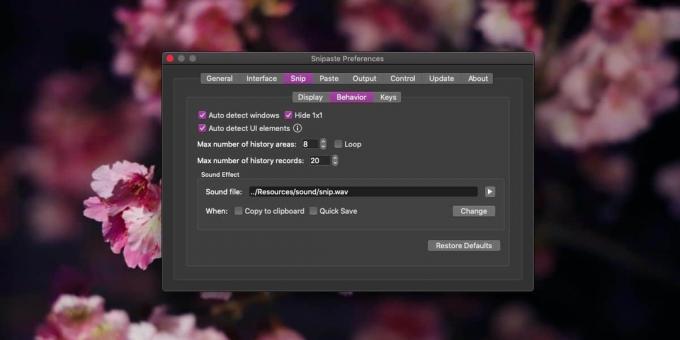
Uygulamayı etkinleştirmek için F1 tuşuna dokunun (Fn tuşunu da basılı tutmayı unutmayın). İmlecinizi çeşitli kullanıcı arayüzü öğelerinin üzerine getirin. Saptadığı öğelerin çevresinde bir anahat belirecektir. Ekran görüntüsünü yakalamak için tıklayın ve kaydedin.

Snipaste macOS'ta oldukça iyi çalışır, ancak Windows'ta daha iyi çalışır. Uygulamanın Mac sürümü hala beta sürümündedir, bu yüzden fazla şikayet edemeyiz.
Ekran görüntüleri yükseltilmez; ekran görüntüsünün öğesi küçükse, örneğin bir düğme, ekran görüntüsü de küçük olacaktır. Çok daha büyük olacak şekilde yeniden boyutlandırılmaz. Önizleme ile yeniden boyutlandırmayı deneyebilirsiniz, ancak bir noktada görüntü netliğini ve yırtılmasını kaybeder. Yüksek çözünürlüklü bir ekranınız varsa, ekranı daha büyük bir boyutta yeniden boyutlandırabilirsiniz ancak sonunda yırtılma ile sonuçlanacaktır.
Snipaste beta sürümündedir ancak daha iyi ekran görüntüleri almak için gerçekten harika özelliklere sahiptir ve mükemmel klavye kısayol desteğine sahiptir. Ayrıca bazı temel ek açıklama araçları da vardır, ancak Önizleme'nin sunduğundan daha iyi değildir.
Arama
Yakın Zamanda Gönderilenler
MacOS'ta uygulamalara erişilebilirlik erişimi nasıl verilir?
Erişilebilirlik erişimi, uygulamaların macOS'ta normal uygulamaları...
Mac veya Apple klavye nasıl test edilir
Apple klavyeler veya bir MacBook'taki yerleşik klavye genellikle iy...
Bir Mac için Windows klavyesini yeniden eşleme
Mac her tür klavyeyle kullanılabilir. Bir Apple klavye veya Mac içi...



